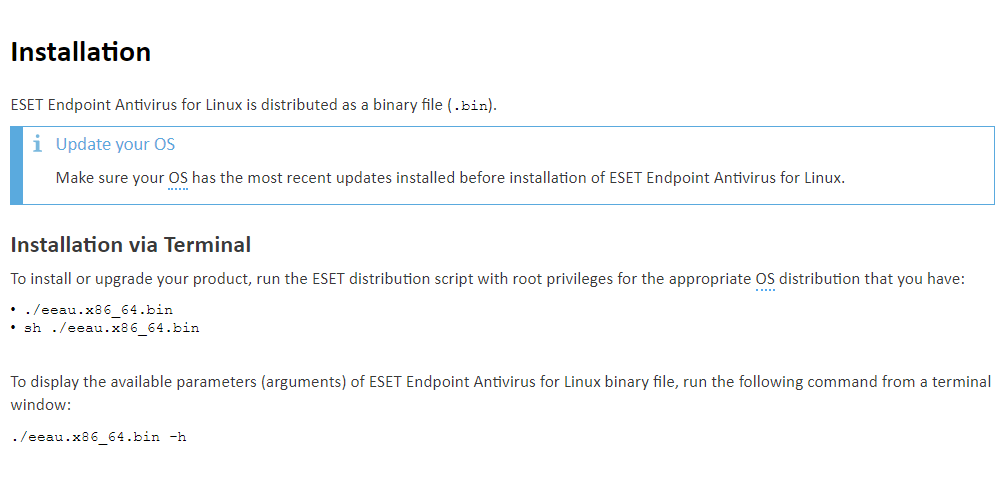Als u overschakelt van Endless OS naar Windows 11, worden al uw bestanden verwijderd
- Overstappen van Endless OS naar Windows 11 is mogelijk zonder bestandsverlies als u de twee systemen dual-boott.
- Om de overstap te maken, moet u installatiemedia op Windows maken en een schone installatie uitvoeren.

Windows heeft veel voordelen, vooral betere software- en gaming-ondersteuning, en dit is de reden waarom velen willen overstappen van Endless OS naar Windows 11.
Dit proces varieert als u besturingssystemen in de dual-boot-modus gebruikt of alleen Endless OS, maar we begeleiden u in deze handleiding door beide gevallen.
Voorbereidingen voor de overstap van Endless OS naar Windows 11
- Controleer de systeemvereisten voor Windows 11 en zorg ervoor dat uw pc de nieuwste versie kan gebruiken.
- Maak een back-up van alle bestanden vanaf het systeemstation. U kunt ze naar een andere partitie, externe opslag of cloud verplaatsen.
- Download de ISO-image van Windows 11 en maak een opstartbaar medium.
Hoe verander ik van Endless OS naar Windows 11?
1. Verwijder Endless OS van Windows 11
- Zorg ervoor dat u opstart naar Windows 11.
- druk de ramen sleutel + I om de te openen Instellingen app.
- Navigeren naar Apps en selecteer Geïnstalleerde apps in het rechterdeelvenster.

- Selecteer Endless OS, klik op de drie stippen ernaast en kies Verwijderen.

- Volg de instructies op het scherm om het proces te voltooien.
Deze methode werkt alleen als u Endless OS dual boot gebruikt met Windows 11 via Endless OS Installer voor Windows.
2. Formatteer uw schijf en installeer Windows 11 helemaal opnieuw
- Bezoek de Downloadpagina voor Windows 11.
- Selecteer de gewenste versie en klik op Download nu.
- Selecteer de producttaal en klik op Bevestigen.

- Selecteer 64-bits downloaden en wacht terwijl het ISO-bestand wordt gedownload.

Nadat het downloaden is voltooid, moet u dit doen maak een opstartbaar USB-installatiemedium voor Windows 11 met Rufus of met de Windows 11 Media Creatietool.
Om deze stappen te voltooien heeft u een Windows-pc nodig, aangezien de benodigde software exclusief voor Windows is.
- Plaats het opstartbare USB-station in uw pc en start de computer opnieuw op.
- Blijf drukken F4 of F8 om het menu met opstartopties te openen. Wanneer het menu verschijnt, selecteert u uw opstartapparaat.

- De installatie zal nu starten. Selecteer de gewenste taal en klik op Volgende.
- Klik vervolgens op Installeer nu.

- Selecteer Ik heb geen productsleutel.
- Selecteer de gewenste versie van Windows.

- Kies vervolgens Ik accepteer de Microsoft-softwarelicentievoorwaarden.

- Kiezen Aangepast: alleen Windows installeren (geavanceerd).

- Selecteer de partitie waarop Endless OS staat en klik op Verwijderen om alle bestanden van de partitie te verwijderen. De partities zijn niet gelabeld en Endless OS bevindt zich meestal op Drive 0.

- Selecteer daarna de schijf die u zojuist hebt verwijderd en kies Volgende.

- Volg de instructies op het scherm om het installatieproces te voltooien en Windows via Endless OS te installeren.
Waarom overstappen naar Windows 11 van Endless OS?
- De meeste applicaties zijn primair ontworpen voor Windows en werken niet op Endless OS.
- Gaming-ondersteuning is bijna onbestaande op Endless OS, en Windows 11 is een veel betere optie voor gamers.
- Hardwarefabrikanten optimaliseren hun stuurprogrammasoftware voor Windows, waardoor de kans kleiner is dat u problemen ondervindt met apparaatstuurprogramma's.
- Windows 11 is gebruiksvriendelijker dan de meeste edities van Linux.
- Betere beveiliging dankzij de Secure Boot-functie.
Ons Linux versus Windows 11 guide biedt een diepgaande vergelijking tussen de twee systemen en meer nuttige informatie als u van plan bent over te stappen, dus bekijk deze zeker eens.
- 7 tips om zoeken op de juiste manier te gebruiken in Windows 11
- Hoe externe harde schijven te RAIDen op Windows 11
- Hoe u de titelbalkkleur op Windows 11 kunt wijzigen
- Offline kaarten downloaden en gebruiken op Windows 11
- Hoe veilig een schone start uitvoeren op Windows 11?
Als u Endless OS wilt wijzigen naar Windows 11, moet u in de meeste gevallen een schone installatie uitvoeren en uw schijf formatteren, tenzij u dual-boot Eindeloos besturingssysteem en Windows. Het is echter ook mogelijk upgrade naar Windows 11 zonder bestandsverliesen we hebben een handleiding die u laat zien hoe u dat moet doen.
Is Endless OS beter dan Windows 11? Vertel ons wat je denkt in de reacties hieronder!